在 Power BI Desktop 中使用 OneDrive 進行公司或學校連結
許多人將 Excel 活頁簿儲存在商務用 OneDrive 或學校,非常適合搭配 Power BI Desktop 使用。 透過 Power BI Desktop,您可以使用儲存在商務用 OneDrive 或學校的 Excel 檔案在線連結來建立報表和視覺效果。 您可以使用 OneDrive for Work 或 school 群組帳戶,或個別的 OneDrive for Work 或 school 帳戶。
從 OneDrive 取得公司或學校的在線連結需要幾個特定步驟。 下列各節說明這些步驟,可讓您跨不同計算機與同事共用群組之間的檔案連結。
從 Excel 取得連結
使用瀏覽器瀏覽至您的 OneDrive for Work 或 School 位置。 選取省略號 (...) 以開啟 [更多] 功能表,然後選取 [詳細資料]。
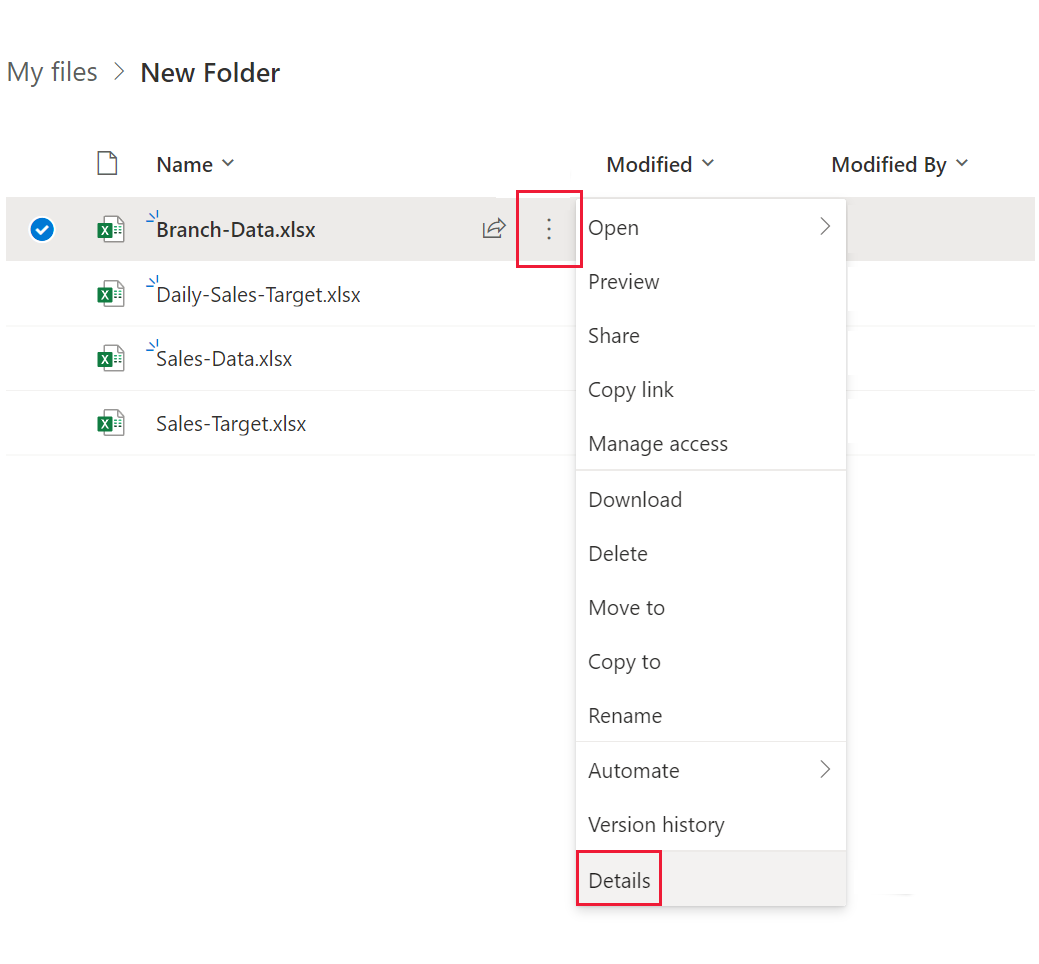
注意
您的瀏覽器介面看起來可能不像這個影像。 有許多方式可以在您的商務或學校 OneDrive 瀏覽器介面中,選取 在 Excel 中開啟 的檔案。 您可以使用任何可讓您在 Excel 中開啟檔案的選項。
在出現的 [詳細資訊] 窗格中,選取 [複製] 圖示,位於 [路徑] 旁。
![[更多詳細資訊] 窗格的螢幕快照,其中顯示已選取 [複製路徑] 按鈕。](media/desktop-use-onedrive-business-links/use-onedrive-links-excel-02.png)
使用 Power BI Desktop 中的連結
在 Power BI Desktop 中,您可以使用複製到剪貼簿的連結。 採取下列步驟:
在 Power BI Desktop 中,選取 [取得資料>Web]。
![Power BI Desktop 中 [取得數據] 功能區的螢幕快照,其中顯示 [Web] 選項。](media/desktop-use-onedrive-business-links/power-bi-web-link-onedrive.png)
在選取 基本 選項後,將連結貼到 從 Web 對話框中。
![[從 Web] 對話框的螢幕快照。](media/desktop-use-onedrive-business-links/power-bi-web-link-confirmation.png)
如果 Power BI Desktop 提示您輸入認證,請選擇內部部署 SharePoint 網站的 Windows,或針對 Microsoft 365 或 OneDrive for Business 或學校的 組織帳戶。
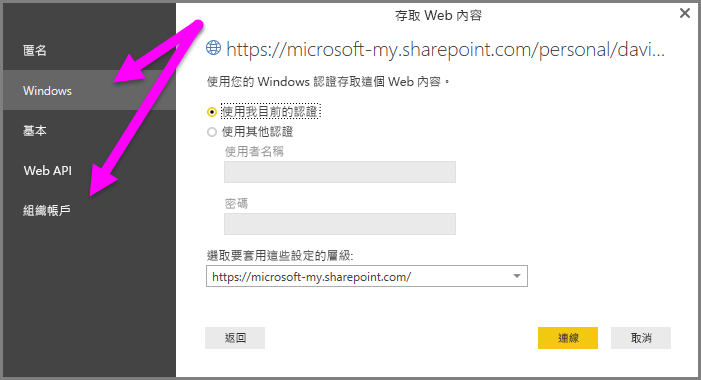
[導覽器] 對話框隨即出現。 它可讓您從 Excel 活頁簿中找到的數據表、工作表和範圍清單中選取。 您可以從該處使用 OneDrive for Work 或 School 檔案,就像任何其他 Excel 檔案一樣。 您可以建立報表,並在語意模型中使用它,就像與任何其他數據源一樣。
注意
若要使用 OneDrive for work 或 school 檔案作為 Power BI 服務中的數據源,並針對該檔案啟用 服務重新整理,請務必在設定重新整理設定時選取 [OAuth2] 作為 驗證 方法。 否則,當您嘗試連線或重新整理時,可能會遇到錯誤,例如,無法更新資料來源認證。 選取 [OAuth2,因為驗證方法會避免該認證錯誤。